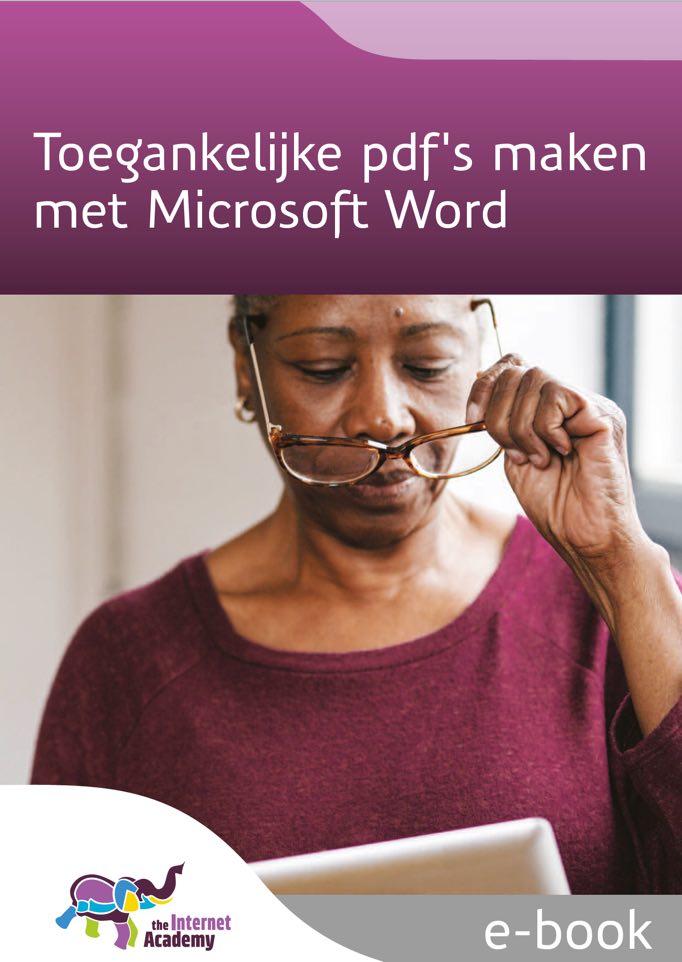10. Goede leesvolgorde
Informatie in de pdf moet bij spraakuitvoer net zo worden opgelezen als wanneer we de tekst gewoon lezen. Dat stelt verschillende eisen aan de opmaak van de pdf. Zo kun je bijvoorbeeld niet werken met een voetnoot of asterisk.
10.1 Zet geen belangrijke informatie in kop- en voetteksten
In Word 2016 en Word 365 worden de kop- en voetteksten omgezet naar decoratieve content bij de conversie van Word naar pdf. Wij zien de teksten wel, maar ze zijn afwezig voor de screenreader en voor Google. In de termen van Adobe Acrobat zijn het artefacten geworden, ze zijn 'decoratief' gemaakt.
Dat betekent dat je geen betekenisvolle informatie in de kop- en voetteksten moet zetten. Vaak is dat ook geen zinvolle informatie. Hieronder een voorbeeld waarbij de koptekst 'Maatschappelijke Ontwikkeling | Meedoen naar vermogen' is. Deze valt dus weg bij de conversie naar pdf en dat is juist goed.
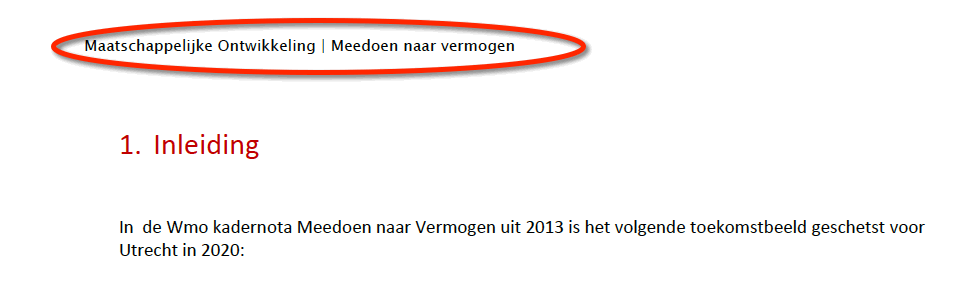
In het voorbeeld hieronder is de informatie wel betekenisvol. De naam en het adres van de organisatie (Gemeente Delft) staan in de kop. Omdat deze dus voor screenreaders in de pdf verdwijnt, ontbreekt in het document wie de afzender is van het document.
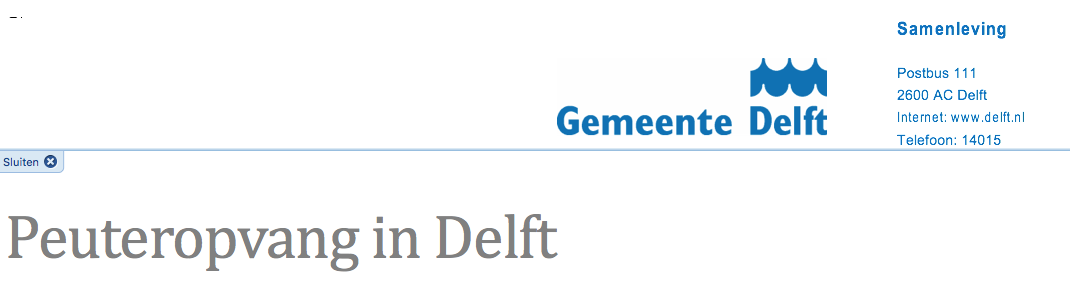
Er zijn 2 manieren om dit op te lossen:
- Haal deze tekst uit de koptekst en zet deze als gewone content op de 1e pagina.
- Haal de tekst voor de 1e pagina uit de koptekst en laat de tekst wel staan in de vervolgpagina's.
Oplossing 1 heeft onze voorkeur. Zo verdwijnt het logo en adres op elke pagina in het document en dat is ook een goed idee. Immers, een logo op elke pagina is echt 'papieren'-denken, toch?
Oplossing 2 heeft als voordeel dat de lay-out gelijk blijft. Je maakt dan voor de 2e en volgende pagina's een nieuwe sectie.
Een koptekst verwijder je zo:
- Ga in het lint naar Invoegen.
- Klik op Koptekst en kies de onderste optie: Koptekst verwijderen.
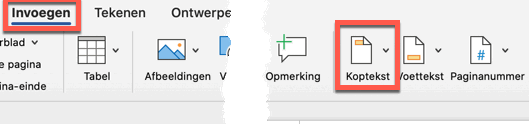
10.2 Gebruik geen voetnoten, eindnoten of asterisks
Een voetnoot is een opmerking over een tekst, die onderaan een pagina is geplaatst. Een eindnoot staat aan het eind van het document.
Word gaat op een vreemde manier om met voetnoten en eindnoten. Als er 1 voetnoot is, dan is deze correct gekoppeld: de uitleg van de voet/eindnoot staat in de code direct onder de tekst met de verwijzing naar voet/eindnoot. Maar als er meerdere zijn, dan zet Word alle voet/eindnoten bij elkaar. De 2e en volgende voetnoten komen zo op de verkeerde plek in de leesvolgorde.
Ons advies is daarom om geen voet- en eindnoten te gebruiken.
Ook een asterisk is niet toegankelijk, want de verwijzing en de uitleg staan in de code niet bij elkaar.
Conclusie: gebruik geen voet- en eindnoten en geen asterisken. Alternatieven bespreken we in de volgende paragraaf.
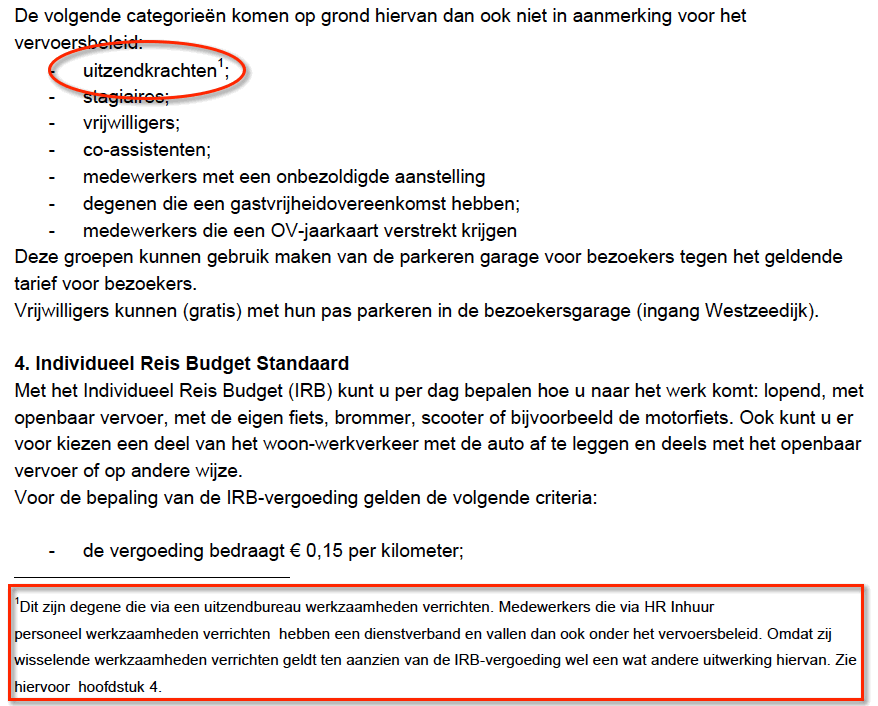
10.3 Alternatieven voor voetnoten en eindnoten
Het meest logische alternatief voor een voet- of eindnoot zou een link zijn. Helaas kun je niet linken naar een andere pagina binnen de pdf, want de gebruiker heeft geen mogelijkheid om terug te springen (er is geen 'back -knop).
Er zijn wel een aantal oplossingen, die we hieronder bespreken.
Oplossing 1. Direct bij de content
Origineel
Minimaal worden de volgende bronnen geraadpleegd:
- EPPO1-datasheet van het betreffende organisme;
- EPPO Global Database.
1. European and Mediterranean Plant Protection Organisation
Herschreven zonder voetnoot
Minimaal worden de volgende bronnen geraadpleegd:
- EPPO-datasheet van het betreffende organisme. (EPPO staat voor European and Mediterranean Plant Protection Organisation)
- EPPO Global Database
Voor een literatuurverwijzing of bronvermelding is het voldoende om de auteur en het jaar van uitgave tussen haakjes in de gewone tekst op te nemen. De volledige verwijzing zet je vervolgens in de literatuurlijst aan het einde van het document.
Origineel
Vaak gaat het om een eenmalige inventarisatie, bijvoorbeeld voor een publicatie zoals het “1000 flowers” project 9 van de TU Delft.
9. Klaassen R. & H. Schoenmaker (2010). 1000 Flowers International Dimensions to Education. Delft University of Technology.
Herschreven zonder voetnoot
Vaak gaat het om een eenmalige inventarisatie, bijvoorbeeld voor een publicatie zoals het “1000 flowers” project (Klaassen & Schoenmaker, 2010) van de TU Delft.
Oplossing 2. Onder de alinea van de content
Origineel
De volgende categorieën komen op grond hiervan dan ook niet in aanmerking voor het vervoersbeleid:
- uitzendkrachten1
- stagiaires
- vrijwilligers
- co-assistenten
1. Dit zijn degene die via een uitzendbureau werkzaamheden verrichten. Medewerkers die via HR Inhuur personeel werkzaamheden verrichten hebben een dienstverband en vallen dan ook onder het vervoersbeleid. Omdat zij wisselende werkzaamheden verrichten geldt ten aanzien van de IRB-vergoeding wel een wat andere uitwerking hiervan.
Herschreven zonder voetnoot
De volgende categorieën komen op grond hiervan dan ook niet in aanmerking voor het vervoersbeleid:
- uitzendkrachten
- stagiaires
- vrijwilligers
- co-assistenten
Uitzendkrachten verrichten via een uitzendbureau werkzaamheden. Medewerkers die via HR Inhuur personeel werkzaamheden verrichten hebben een dienstverband en vallen dan ook onder het vervoersbeleid. Omdat zij wisselende werkzaamheden verrichten geldt ten aanzien van de IRB-vergoeding wel een wat andere uitwerking hiervan.
Oplossing 3. Linken naar website
Je kunt een aparte webpagina maken waarop alle links staan. Of je hebt al een site en kunt vanuit de pdf eenvoudig verwijzen naar de content op de site.Oplossing 4. Wel gebruiken en nabewerken in de pdf
We hebben ook een oplossing waarbij je wel met voet- en eindnoten kunt werken! Je moet het dan wel nabewerken in Acrobat Pro (of ander programma). Je verplaatst in de code de voetnoot direct onder de verwijzing. Dan blijft de content voor Google en de schermlezer begrijpelijk. Zie voor een uitleg ons e-book Controleren en repareren met Adobe Acrobat Pro.
10.4 Vermijd tekstvakken
Gebruik geen tekstvakken. Deze worden vaak gebruikt om een bepaalde tekst te positioneren of om ze extra opmaak te geven, zoals een kader. De plek waar het tekstvak in de leesvolgorde staat is echter onvoorspelbaar.
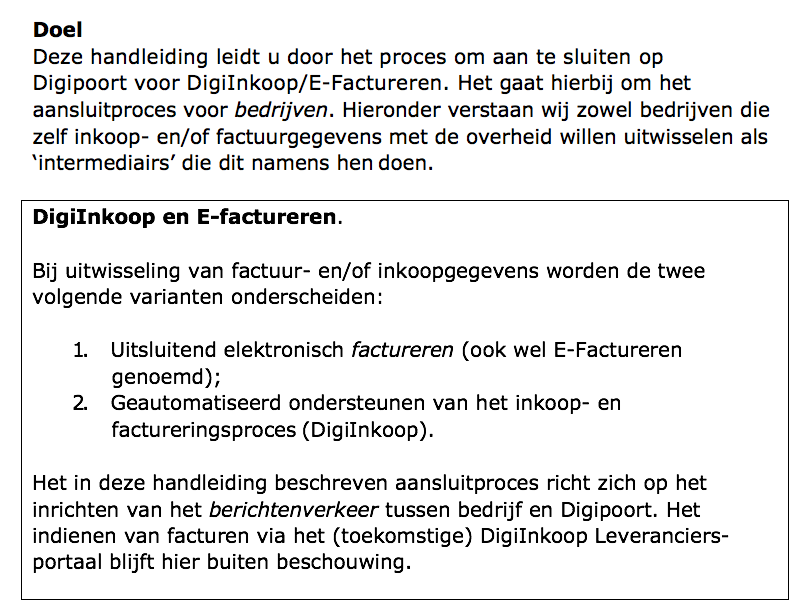
De meest eenvoudige manier om toch een kader om een tekst te plaatsen is via het lint te kiezen voor randen rondom de tekst:
- Ga naar Start in het lint.
- Open het icoontje met de randen en kies voor Buitenranden
Deze opmaak is wel toegankelijk.
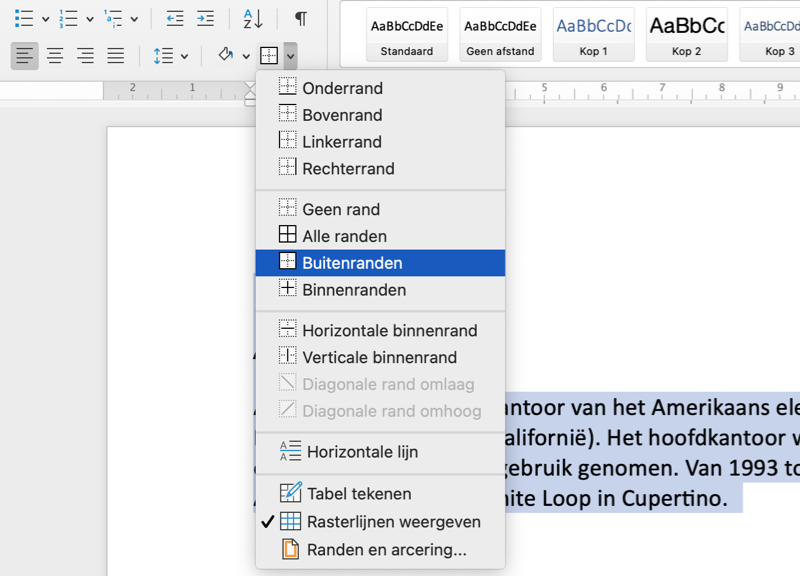
10.5 Afbeeldingen uitlijnen
Als je een afbeelding positioneert dan kan dat ook problemen geven met de leesvolgorde. De plek waar de alternatieve tekst wordt opgelezen kan een hele andere plek zijn dan waar jij de afbeelding hebt geplaatst.
Meer hierover vind je in het hoofdstuk afbeeldingen, grafieken, kaarten en infographics.
10.6 Leesvolgorde in tabellen
In het hoofdstuk tabellen: begrijpelijk en toegankelijk stonden we al uitgebreid stil bij tabellen. In het kader van leesvolgorde bespreken we ze hier nog even kort.
Een eenvoudige tabel opgebouwd met kolom- en/of rijkoppen wordt uitstekend opgelezen door een schermlezer. Kijk nog even terug in het hoofdstuk over tabellen hoe je dit precies moet doen.
Ook een tabel die je gebruikt voor lay-out hoeft geen problemen te geven, als je maar zorgt dat de tabel GEEN kolom- en rijkoppen heeft. Hieronder een voorbeeld van zo'n tabel.
| Maandag t/m donderdag: | 9.00 - 18.00 uur |
| Vrijdag: | 9.00 - 21.00 uur |
| Zaterdag: | 9.00 - 17.00 uur |
| Zondag: | 13.00 - 17.00 uur |
De screenreader leest de tekst van linksboven naar rechtsonder voor en in bovenstaande tabel is dat goed te begrijpen.
Het gaat mis als cellen samengevoegd worden:
| Maandag t/m vrijdag: En op vrijdag: | 9.00 - 18.00 uur 18.00 - 21.00 uur |
| Zaterdag: | 9.00 - 17.00 uur |
| Zondag: | 13.00 - 17.00 uur |
Gebruikers van screenreaders krijgen opgelezen 'Maandag t/m vrijdag: En op vrijdag: 9.00 - 18.00 uur 18.00 - 21.00 uur'. Niet echt begrijpelijk.
10.7 Gebruik geen streamers
Een streamer is een kort fragment uit de tekst zelf, dat midden in de gewone tekst is geplaatst. Doel is de scannende lezer nieuwsgierig te maken, zodat hij het hele artikel gaat lezen. Het is een zinnetje of zelfs alleen maar een zinsdeel. Het komt oorspronkelijk uit de krantenwereld en intussen is het ook algemeen gebruikt in artikelen of brochures.
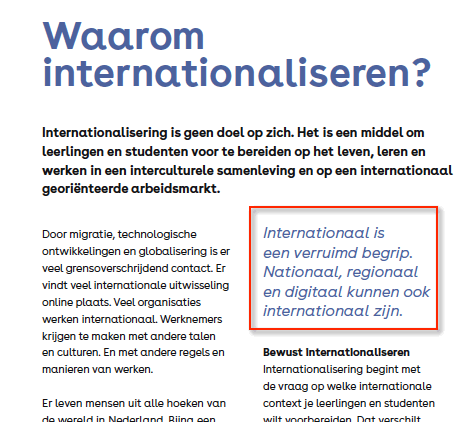
Het probleem met een streamer is dat deze dus midden in de tekst staat. Een screenreader herkent niet een andere vormgeving. Voor blinde gebruikers (en ook zoekmachines) wordt de tekst zo onbegrijpelijk.
Vermijd daarom liever streamers in digitale content. Wil je het toch, dan moet je deze later in de pdf decoratief maken. En dat is best wel weer bewerkelijk.